win10系统升级后共享打印机不能用
更新时间:2024-05-01 14:45:26作者:jiang
随着技术的不断更新,很多用户选择对自己的设备进行升级,然而在升级到Win10系统后,有些用户反映在共享打印机时出现了问题,无法正常使用,面对这种情况,我们可以采取一些方法来解决,比如重新安装驱动程序、检查网络连接等。只要我们耐心细心地排查问题,相信很快就能解决共享打印机无法使用的困扰。
具体方法:
1.最先,按住“win+r”键打开运行窗口。键入“control”指令打开操作面板页面,如下图所示;
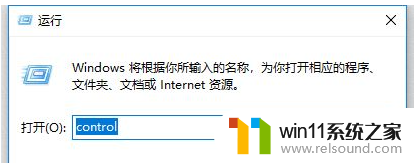
2.然后,在打开的操作面板页面中。寻找并打开“卸载程序”选择项,再点一下下方的“开启或关掉Windows功能”,在打开的对话框中,寻找“SMB1.0/CIFS文件共享适用”功能,如下图所示;
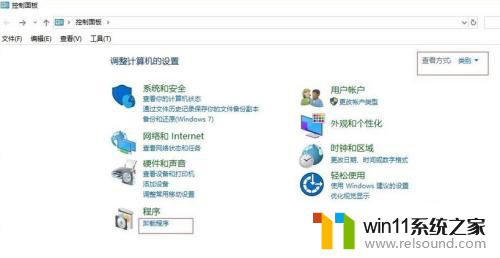
3.最终,启用“SMB1.0/CIFS文件共享适用”功能,点一下确定。重启电脑就可以共享打印机了,如下图所示。
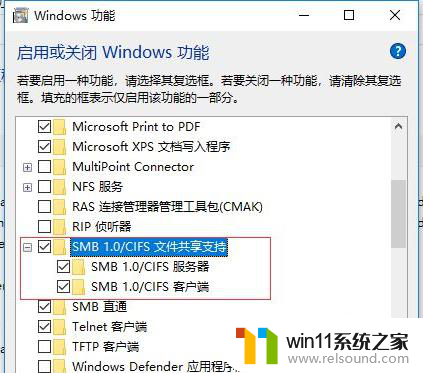
以上是win10系统升级后共享打印机无法使用的全部内容,如果遇到此问题,您可以按照以上步骤解决,非常简单和快速。















